Kaip patikrinti, tvarkyti ir išvalyti duomenis / talpyklą, saugomą "Google Play" paslaugų

Jūsų telefonas saugo daugybę informacijos, pvz., Atsisiųstų programų, lankomų svetainių ir atliktų paieškų. Programų talpyklos ir duomenų išvalymas ištrins šią informaciją, tačiau kiekvienai programai reikia išvalyti talpyklą ir duomenis atskirai.
Tačiau tokios programos kaip "Gmail", "Google" paieška, "Chrome" ir įvairios "Google Play" programos yra visos įtraukta į "Google Play" paslaugas. Šių programų talpyklos ir duomenys gali būti tvarkomi vienoje vietoje. Mes parodysime, kaip tvarkyti "Google Play" paslaugų saugomus "Google" įrenginiuose ir "Samsung" įrenginiuose saugomus duomenis.
"Google" įrenginyje, pvz., "Nexus 7", perbraukite žemyn iš dešiniojoje pranešimų juostos pusėje ekranas ir palieskite mygtuką "Nustatymai".
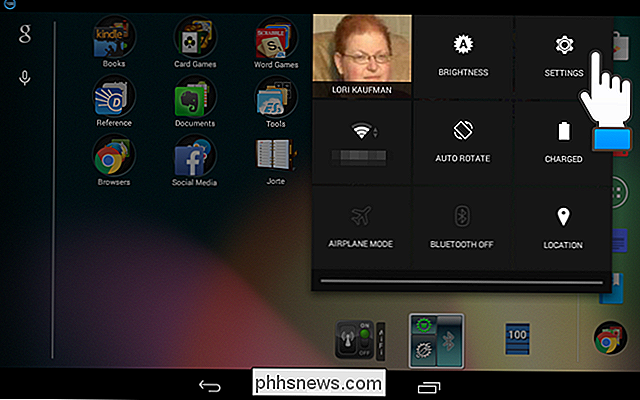
Ekrano "Nustatymai" skiltyje "Įrenginys" palieskite "Programos".
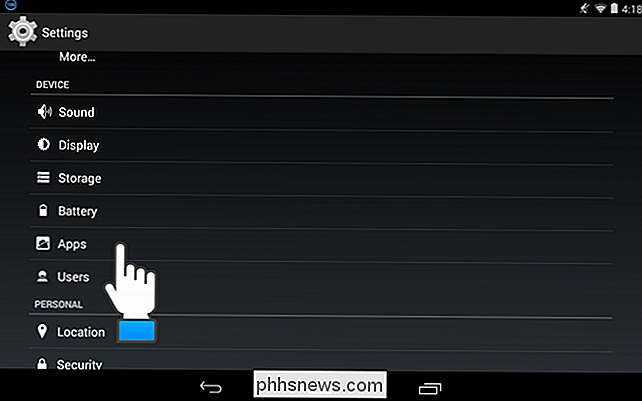
Programų ekranas yra trys: "Atsisiuntė", "Vykdomas" ir viskas". Perbraukite antraštes į dešinę arba į kairę, kad judėtumėte tarp sekcijų. Slinkite žemyn ir raskite "Google Play" paslaugų programą, esančią "Atsisiųsta", kuri yra rodoma numatytoji antraštė ir palieskite ją.
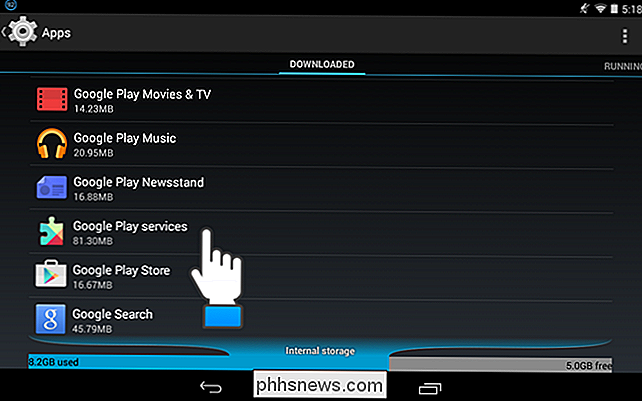
"Google Play" paslaugų ekrano "Informacija apie programą" palieskite "Tvarkyti vietos" valdyti "Google Play" paslaugų paskyros saugyklą.
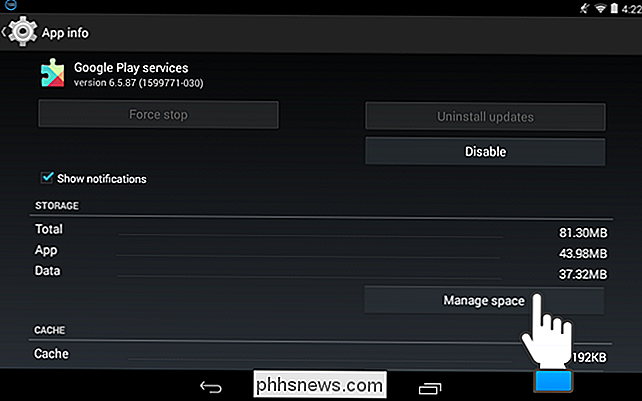
"Rodomas" Google Play "paslaugų saugyklos" ekranas. Jei norite tvarkyti "Google Play" programų paieškos duomenis, palieskite mygtuką "Tvarkyti paieškos duomenis", esantį "Paieškos duomenys".
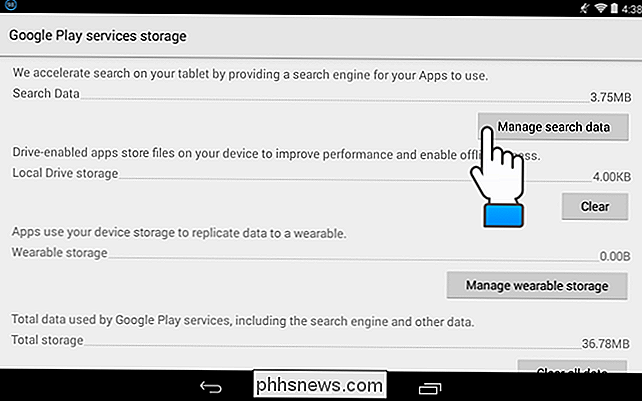
Ekranas "Paieškos duomenys" rodo naudojimo vietą naudojant programą. Norėdami išvalyti konkrečios programos talpyklą arba duomenis, palieskite sąraše esantį programos pavadinimą.
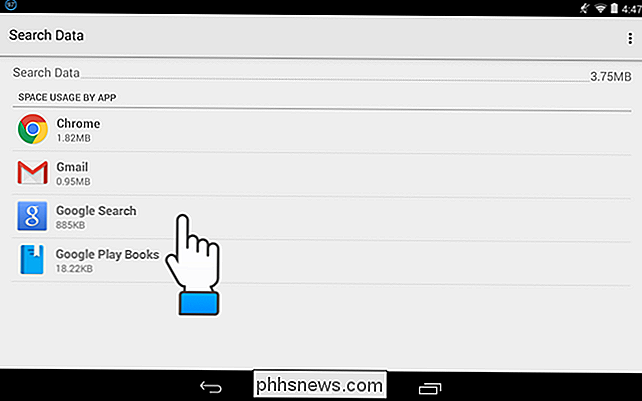
Ekrano "Informacija apie programą" galite išvalyti programos duomenis, paliesdami mygtuką "Išvalyti duomenis", esantį "Talpykloje "
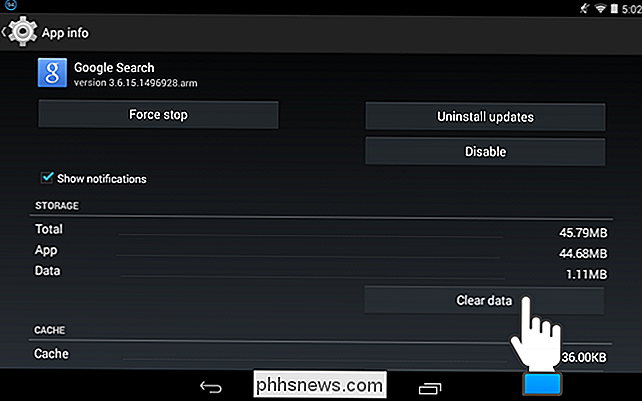
SUSIJUSIOS: Kaip pašalinti programą" Android "įrenginyje
Dialogo lange pateikiamas įspėjimas, kad visi šio app duomenys bus ištrinti visam laikui.
PASTABA: Tai nerekomenduojama, nebent norėsite iš naujo nustatyti programą arba pašalinsite programą.
Jei esate tikri, kad norite ištrinti programos duomenis, palieskite "Gerai" arba palieskite "Atšaukti", kad būtų išvengta šių duomenų trynimo.
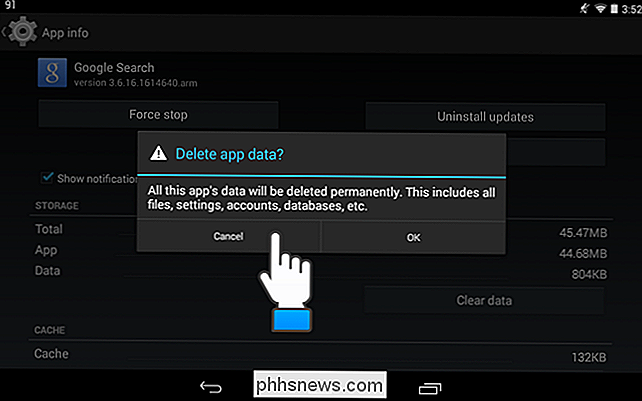
Palieskite "Išvalyti talpyklą" "Skirsnyje" Talpykla ", kad išvalytumėte pasirinktos programos talpyklą. Nėra dialogo lango; talpyklos dydis virš mygtuko "Išvalyti talpyklą" sumažėja.
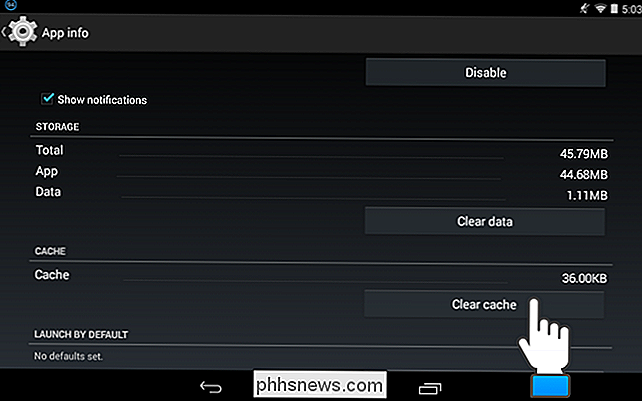
Kai kurios "Google" disko integruotų programų failai saugo jūsų įrenginyje, kad pagerintumėte našumą ir leiskite naudoti programas neprisijungę. Norėdami išvalyti šiuos failus, palieskite mygtuką "Išvalyti", esantį skyriuje "Vietinis disko saugojimas".
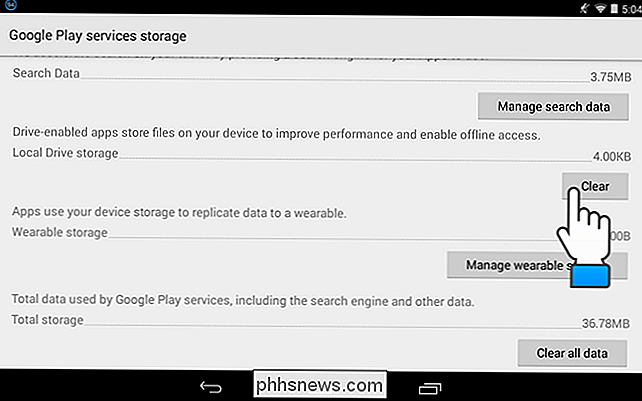
Dialogo lange "Išvalyti visus duomenis" rodomas įspėjimas apie šių failų trynimą. Gali būti keletas laukiamų pakeitimų, kuriuos galite pralaimėti, jei dar nėra įkelti į "Google" disko serverį. Jei esate pasirengęs ištrinti šiuos failus, palieskite "Gerai". Tai gali būti naudinga, jei kyla problemų su "Google" diske sinchronizuojamiems failams.
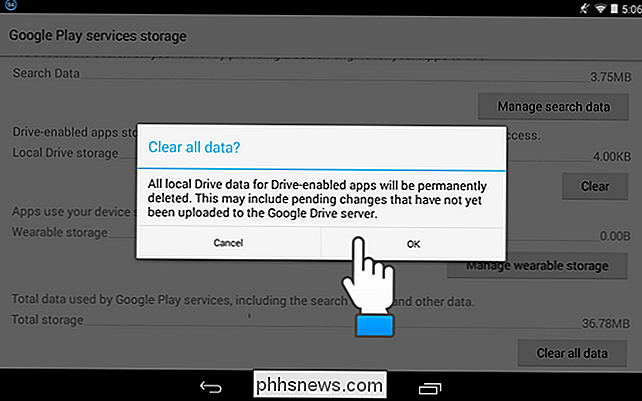
Jei norite išvalyti visus "Google Play" paslaugų saugomus duomenis, "Bendras saugojimas" palieskite "Išvalyti visus duomenis". Vėlgi, dialogo langas įspėja jus, kad visi "Google Play" paslaugų programų duomenys bus visam laikui ištrinti.
PASTABA: tai nerekomenduojama, nebent norite iš naujo nustatyti programą arba pašalinti programą.
Jei esate tikri, kad norite ištrinti programos duomenis, palieskite "Gerai" arba palieskite "Atšaukti", kad būtų išvengta šių duomenų ištrynimo.
PASTABA: jei jūs turėsite "Android Wear" įrenginį, naudokite mygtuką "Tvarkyti nešiojamąjį saugojimą", kad galėtumėte tvarkyti programose saugomus duomenis, kad atkurtumėte duomenis į dėvimąjį įrenginį.
Baigę išvalyti talpyklą ir (arba) "Google Play" paslaugų duomenis, palieskite savo įrenginyje esantį mygtuką "Grįžti" į ekraną "Informacija apie programą".
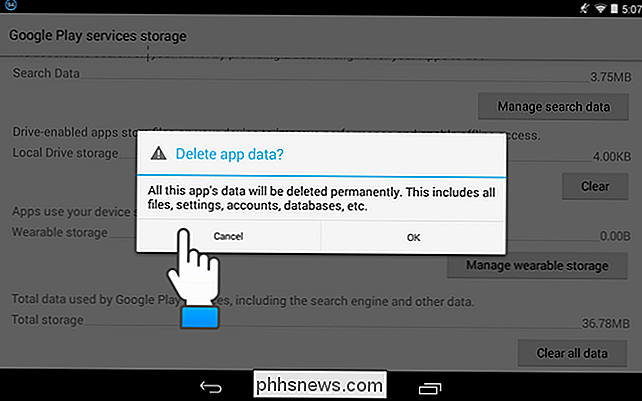
Norėdami išvalyti "Google Play" paslaugų programos talpyklą "Google Play" paslaugų ekrano "App info" ekrane palieskite mygtuką "Išvalyti talpyklą".
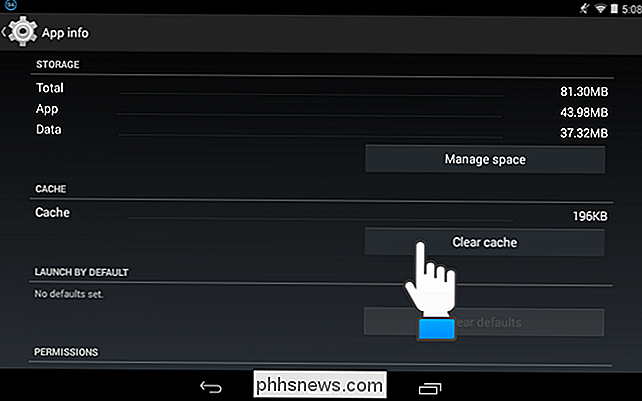
Jei norite pasiekti "Samsung" įrenginio "Google Play" paslaugų ekraną "Informacija apie programą", perbraukite žemyn iš pranešimo juostą ekrano viršuje ir viršutiniame dešiniajame kampe palieskite nustatymus arba įrankius.
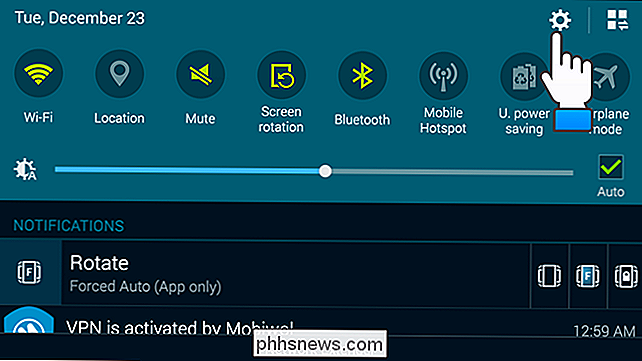
Ekrane "Nustatymai" palieskite "Programos".
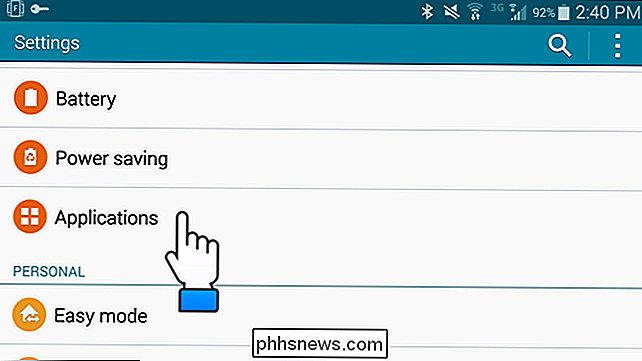
Ekrane pasirodys "Applications". Palieskite "Application manager".
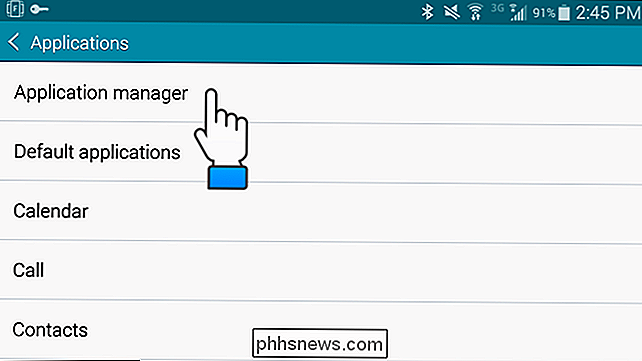
Čia procedūra yra tokia pati kaip "Google" įrenginyje.
Taip pat galite išvalyti savo paieškos ir programų istoriją "Google Play" parduotuvėje, išvalyti "Google" paieškos istoriją ir išvalyti naršyklę istorija įvairiuose populiariose "Android" naršyklėse.

Ar išmanusis termostatas iš tikrųjų gali sutaupyti pinigų?
Patogu naudoti protingus termostatus ir teigti, kad galite sutaupyti daug pinigų savo sąskaitose už energiją. Bet ar protingas termostatas yra vertas kainos ir pastangų? Kas yra "Smart" termostatai Do Jei daug nežinote apie pažangiuosius termostatus, galite manyti, kad jie yra stebuklingi įrenginiai, galintys visiškai pakeisti jūsų šilumą ir aušinkite savo namus.

Kaip sukurti greitas demonstracijas ir projektus su nuotraukomis
Mes kalbėjome apie naują "Apple" programą "Photos", nes ji neseniai buvo išleista kaip didesnės OS X sistemos naujinimo dalis. Šiandien mes norime aptarti, kaip kurti skaidrių demonstracijas ir kitus projektus, tokius kaip kalendoriai, kortelės ir knygos. Nuotraukos nėra pernelyg sudėtinga programa. Numatoma, kad "OS X" pereis į gimtąją nuotraukų valdymo priemonę.



